विज्ञापन
डिग को सबसे बड़ी इंटरनेट सनसनी में से एक माना जाता है, कथित तौर पर $ 500,000 में बेचा जा रहा है। इसकी ऊंचाई पर, ट्विटर और फेसबुक के मुख्यधारा में आने से पहले वेबसाइटों के लिए Digg एक प्रमुख यातायात चालक था। साइटें चाहता था डिग फ्रंट पेज पर चित्रित किया जाना चाहिए क्योंकि इससे ट्रैफ़िक विस्फोट हुआ, जिसे Dig डीग इफ़ेक्ट ’के रूप में जाना जाता है। पिछले साल, मेकयूसेओफ़ के डेव पारैक ने एक नज़र डाली बड़ा डिग सुधार नई Digg v1 के साथ वेब के सर्वश्रेष्ठ डिस्कवरडिग इतनी बड़ी हिट थी कि सामग्री रचनाकारों ने सक्रिय रूप से साइट पर अपनी सामग्री को जोड़ने की कोशिश की ताकि ट्रैफ़िक में भारी वृद्धि का अनुभव हो, जिसे डिग प्रभाव के रूप में जाना जाता है, ... अधिक पढ़ें , जैसा कि साइट ने अपने पूर्व गौरव को हासिल करने का प्रयास किया है।
हालांकि यह साइट एक बार में कहीं भी लोकप्रिय नहीं दिखती, लेकिन डिग का ट्रैफिक है लगातार बढ़ता गया, कुछ कहने के साथ भी वह 'डिग प्रभाव' वापस आ गया है. एक उदाहरण में, डिग ने संयुक्त रूप से फेसबुक, ट्विटर और लिंक्डइन की तुलना में लेख के लिए अधिक ट्रैफ़िक निकाला। अपने पूर्व गौरव को फिर से हासिल करने के अलावा, डिग ने जून में Google रीडर के बंद होने के बाद एक रीडर भी लॉन्च किया।
डिग रीडर एक चालाक, न्यूनतम पाठक है जो फोकस करता है कि यह कहाँ होना चाहिए - उन लेखों पर जिन्हें आप पढ़ना चाहते हैं।Digg Reader में साइटें जोड़ना
संभवतः Google रीडर के निधन के बाद आप एक नए आरएसएस रीडर में चले गए हैं, लेकिन Digg के साथ, आपको आयात करने के लिए एक OPML फ़ाइल की आवश्यकता है और आप व्यवसाय में हैं। Digg से अपना डेटा आयात / निर्यात करना साइट की सेटिंग के माध्यम से किया जा सकता है।
अपनी ओपीएमएल फ़ाइल को आयात करना अपने आप को डिग रीडर पर स्थापित करने के लिए पहला कदम है। यदि आप अपने सभी पसंदीदा आयात करने के बाद अलग-अलग साइटें जोड़ना चाहते हैं, तो आप क्लिक करके ऐसा कर सकते हैं जोड़ना स्क्रीन के निचले दाएं कोने पर बटन। आप साइट खोज सकते हैं, URL जोड़ सकते हैं और नए फ़ोल्डर जोड़ सकते हैं। फ़ोल्डरों में नई साइटें जोड़ने के लिए, बस खींचें और छोड़ें।
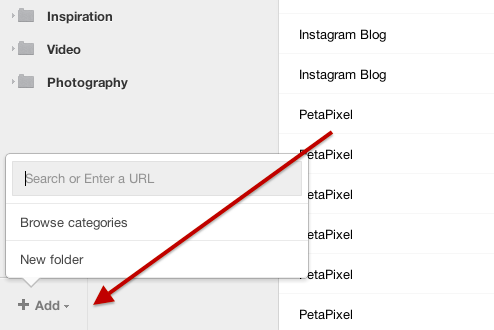
Digg Reader पर लेख पढ़ना
अब जब आप अपनी सभी साइटों को Digg Reader में प्लग इन कर चुके हैं, तो आप नवीनतम लेख ब्राउज़ करना शुरू कर सकते हैं। आप उन सभी साइटों को ब्राउज़ करके या विशिष्ट साइटों को ब्राउज़ करके या सबसे लोकप्रिय लेख ब्राउज़ करके लेख पढ़ सकते हैं। अतिरिक्त टैब में वे लेख शामिल हैं जिन्हें आपने सहेजा या "डग" किया।
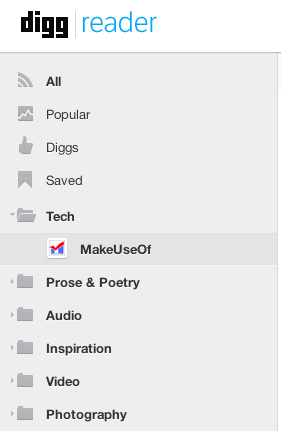
आप अपने लेखों को या तो एक कॉम्पैक्ट सूची के रूप में देख सकते हैं, जहाँ केवल स्रोत, शीर्षक और प्रकाशन तिथि प्रदर्शित की जाती है:
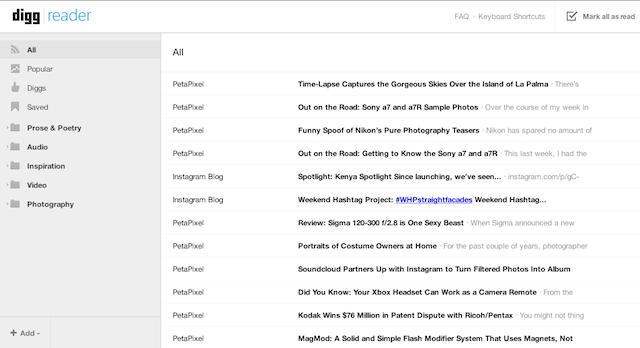
या आप अपने लेखों को पूरी तरह से प्रदर्शित लेख में किसी भी चित्र या पाठ के साथ विस्तारित देख सकते हैं। आप केवल अपठित लेखों को देखने के लिए आइटम फ़िल्टर कर सकते हैं।
जब व्यक्तिगत लेखों के साथ बातचीत करने की बात आती है, तो आप उन्हें सीधे पाठक के भीतर खोद सकते हैं, उन्हें बाद के लिए बचा सकते हैं, या उन्हें फेसबुक या ट्विटर पर साझा कर सकते हैं। यदि आप अपने Digg खाते को किसी समर्थित रीड-इट-लेटर सर्विसेज - इंस्टापैपर, पठनीयता, या पॉकेट से कनेक्ट करते हैं - तो आप बाद में पढ़ने के लिए लेख भी सहेज सकते हैं।
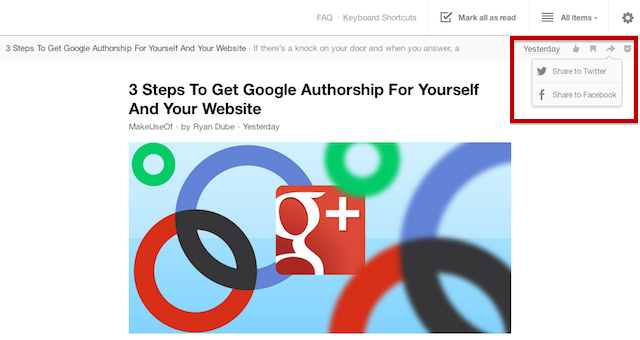
डिग्ग भी महान कीबोर्ड शॉर्टकट के एक गुच्छा के साथ पैक किया गया है जो आपके माध्यम से उड़ना आसान बनाता है अपठित लेख, उन्हें पढ़ने के रूप में चिह्नित करें, उन्हें अपने सामाजिक नेटवर्क पर साझा करें, उन्हें खोदें, उन्हें सहेजें, और अधिक।
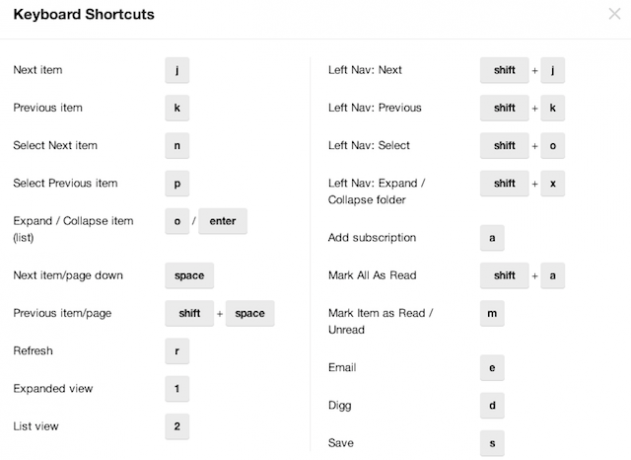
दिग कनेक्शन
जैसा कि अपेक्षित था, पाठक और डिग होम पेज के बीच सीधा संबंध है जहां आप डिग वेबसाइट पर लोकप्रिय लेख देख सकते हैं। यदि आप Digg मुखपृष्ठ पर व्यक्तिगत लेखों को सहेजते या पचाते हैं, तो वे आपके Digg Reader पृष्ठ पर संबंधित फ़ोल्डर में दिखाई देंगे।
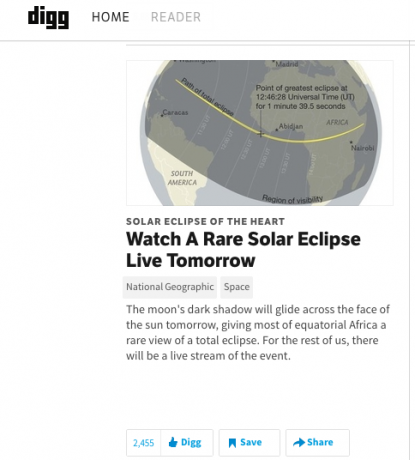
दोनों टैब पर समान सुविधा जोड़ना, डिग के हिस्से पर एक स्मार्ट चाल है, यह सुनिश्चित करता है कि दोनों सेवा के उपयोगकर्ता अपने आरएसएस रीडर और इसके विपरीत डिग होमपेज से संभावित रूप से क्रॉसओवर कर सकते हैं।
डिग रीडर एप्स
डिग ने चलते-फिरते अनुभव लेने के लिए कई ऐप बनाए हैं। आप अपने जाने पर Digg का उपयोग कर सकते हैं आईओएस डिवाइस, और Digg एक है मोबाइल इंटरफ़ेस जिसे किसी भी स्मार्टफोन में इस्तेमाल किया जा सकता है।
आप भी उपयोग कर सकते हैं क्रोम एक्सटेंशन एक बटन के एक क्लिक के साथ वेबसाइटों के आरएसएस फ़ीड की सदस्यता लेने के लिए, अपने पाठक तक पहुंचें, और अपनी अपठित गणना के साथ रखें।
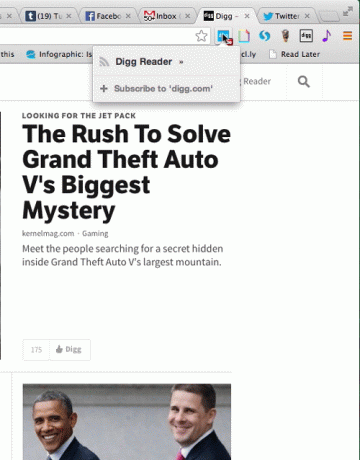
हमारा फैसला
Google रीडर की जगह लेने वाले सबसे लोकप्रिय आरएसएस पाठकों में से एक निस्संदेह है Feedly. यह MakeUseOf टीम के बीच निश्चित रूप से लोकप्रिय है - हमने आपको एक के साथ प्रस्तुत किया है PDF गाइड फीडली का उपयोग करने के लिए अनौपचारिक गाइड टू फीडली: गूगल रीडर से बेहतरक्या आप अब तक के सर्वश्रेष्ठ डेस्कटॉप और मोबाइल आरएसएस रीडर के लिए भूखे हैं? भूखे और आशान्वित दोनों के लिए, फीडली संतुष्ट करता है। अधिक पढ़ें तथा फीडली की गहन समीक्षा फीडली, समीक्षित: यह एक लोकप्रिय गूगल रीडर रिप्लेसमेंट क्या है?अब जबकि Google रीडर एक दूर की याददाश्त है, आरएसएस के भविष्य के लिए लड़ाई सही मायने में है। सबसे अच्छी लड़ाई लड़ने वाले सबसे उल्लेखनीय उत्पादों में से एक फीडली है। Google रीडर एक नहीं था ... अधिक पढ़ें , अन्य बातों के अलावा। तो Digg Reader फीडली तक कैसे खड़ा होता है?
यदि आप फ़ीडली सूची इंटरफ़ेस का उपयोग करते हैं, तो Digg Reader को बहुत अलग महसूस नहीं होगा। वास्तव में, Digg Reader फीडली की तुलना में थोड़ा अधिक धीमा लगता है। इसने कहा, फीडली में सोशल मीडिया का एकीकरण कहीं बेहतर है। डिग पर रहते हुए, आप फेसबुक और ट्विटर पर साझा कर सकते हैं और विभिन्न प्रकार के रीड-इट-बाद में, लिंक्डइन, बफर और Google+ समर्थन में फीडली रोल के लिए भी बचा सकते हैं।
यदि आपका उद्देश्य अपने आरएसएस रीडर के माध्यम से सामग्री को अपने सोशल मीडिया खातों में साझा करना है, तो फीडली शायद अधिक उपयुक्त विकल्प है। यदि उपभोग करने वाली सामग्री आपकी प्राथमिकता है, तो हम Digg का उपयोग करने की सलाह देंगे क्योंकि न केवल यह ब्लॉग पोस्ट प्रस्तुत करता है और एक न्यूनतम और छीन लिया संस्करण में लेख, यह भी आप Digg के माध्यम से अतिरिक्त सामग्री की खोज करने की अनुमति देता है होमपेज पर।
डिग रीडर से आप क्या समझते हैं? हमें टिप्पणियों में बताएं।
नैन्सी वाशिंगटन डीसी में रहने वाले एक लेखक और संपादक हैं। वह पहले नेक्स्ट वेब पर मध्य पूर्व की संपादक थीं और वर्तमान में संचार और सोशल मीडिया आउटरीच पर डीसी-आधारित थिंक टैंक में काम करती हैं।